The Lab Kodi Addon - Guide d'installation
Le Lab est un nouvel addon très simple et bien rangé quiprésente les deux choses que les utilisateurs de Kodi veulent le plus de leurs extensions non officielles; Films et émissions de télévision. Il y a eu un roulement assez rapide des addons Films et TV ces derniers temps et dans la hâte de pousser de nouveaux addons pour combler les lacunes laissées par ceux qui sont hors ligne, il est juste de dire que la qualité des addons a un peu diminué. Ce que les développeurs de L'addon Lab Kodi ont essayé de faire est de combiner la gamme de contenu que la plupart des utilisateurs veulent avec un addon simple à utiliser et bien conçu. Dans cette entreprise, ils ont connu un succès considérable.

L'addon Lab n'essaie pas de trop compliquerdes choses. Tout ce qu'il a à offrir est bien présenté et intuitif à utiliser. Il a une bonne gamme de contenu et la qualité des liens qu'il propose est généralement élevée, l'accent étant mis sur les flux de qualité HD et SD. Dans cet article, nous vous dirons tout ce que vous devez savoir sur l'addon The Lab Kodi, y compris le contenu que vous pouvez vous attendre à trouver, les fonctionnalités qu'il comprend et un guide simple étape par étape sur la façon de le télécharger et de l'installer sur votre appareil Kodi.
Avant de télécharger l'addon Lab Kodi - Installer un VPN
Si vous prévoyez de diffuser du contenu sur unaddon Kodi non officiel tel que The Lab, nous vous recommandons fortement d'utiliser d'abord un VPN. En effet, certains utilisateurs de Kodi se sont retrouvés soumis à des menaces juridiques de la part des titulaires de droits d'auteur pour l'utilisation d'addons non officiels tels que le Lab, qui, selon certains, permettent aux utilisateurs d'accéder à du contenu protégé par des droits d'auteur. Certains utilisateurs ont reçu des lettres juridiques ou ont même fait face à de nouvelles sanctions légales uniquement pour l'utilisation de ces extensions. Mais un VPN peut vous offrir une certaine protection. Un VPN cryptera toutes vos données en ligne et masquera votre véritable adresse IP lors de la diffusion de films et d'émissions de télévision sur Kodi. Cela permet de garder votre activité en ligne privée et à l'abri des regards indiscrets. Un VPN est rapidement devenu un outil en ligne essentiel pour les utilisateurs de Kodi et de nos jours, il ne s'agit pas de savoir si vous devez utiliser un VPN avec Kodi, mais plutôt quel VPN choisir. Et nous pouvons également vous y aider.
Le meilleur VPN pour Kodi - IPVanish
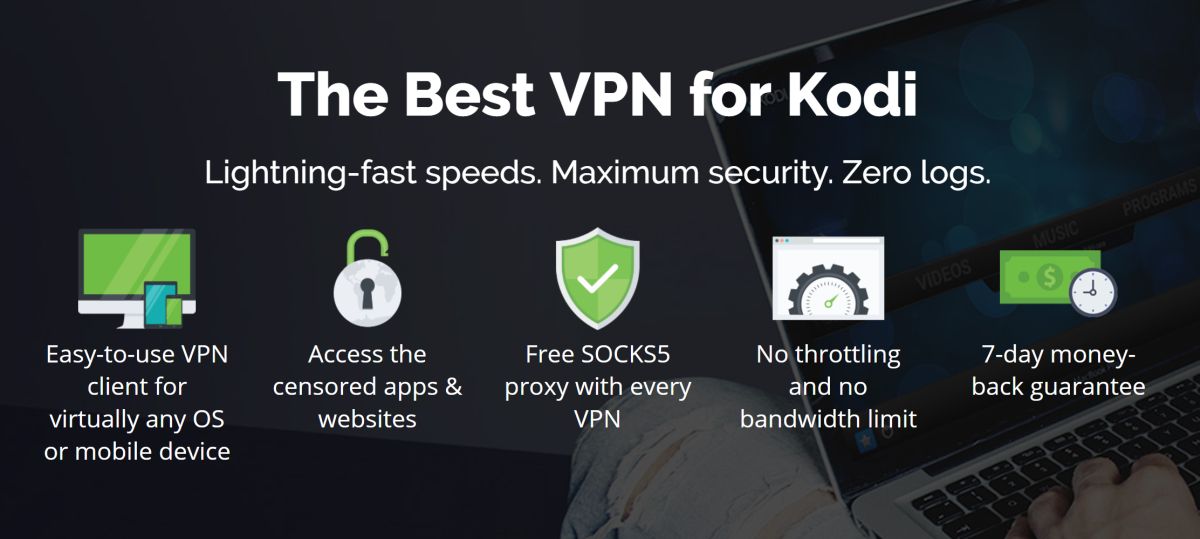
Nos tests approfondis ont révélé que le meilleur VPN pour les utilisateurs de Kodi en ce moment est IPVanish. Tout simplement, il coche toutes les cases des utilisateurs Kodirecherchent dans un VPN. IPVanish offre des vitesses de connexion rapides et cohérentes, idéales pour les utilisateurs de Kodi qui souhaitent diffuser du contenu de manière fiable à partir de leurs modules complémentaires. Il combine également ces vitesses avec un cryptage ultra-fort et d'excellentes protections de la vie privée. Cela inclut une garantie sans journaux d'utilisateurs sur laquelle vous pouvez compter. IPVanish offre aux utilisateurs un réseau de serveurs important composé de plus de 850 serveurs dans 60 pays à travers le monde. Cela permet non seulement aux utilisateurs de Kodi de déverrouiller du contenu du monde entier, mais aide également à maintenir leur vitesse de connexion rapide.
IPVanish n'a aucune restriction sur les deux fichierstypes ou quantités de données que vous pouvez utiliser, ce qui est idéal pour diffuser du contenu sur Kodi, car les modules complémentaires peuvent utiliser toutes sortes de fichiers différents et le contenu en streaming peut être très gourmand en données. IPVanish propose également des applications dédiées pour à peu près tous les appareils auxquels vous pouvez penser, y compris Amazon Firestick. Donc, si vous voulez un VPN qui fait tout ce dont vous avez besoin pour diffuser des films et des émissions de télévision sur des addons Kodi tels que The Lab, il est difficile de regarder au-delà d'IPVanish pour le moment.
IPVanish offre une garantie de remboursement de 7 jours, ce qui signifie que vous avez une semaine pour le tester sans risque. Veuillez noter que Les lecteurs de Addictive Tips peuvent économiser jusqu'à 60% sur le plan annuel d'IPVanish, en ramenant le prix mensuel à seulement 4,87 $ / mois.
Comment installer l'addon Lab Kodi
Cela semble être la tendance en ce moment pour les développeurspour pousser de nouveaux addons Kodi sur leur propre référentiel non officiel plutôt que de chercher à les placer dans un plus grand référentiel. Cela peut être dû au fait que de nouveaux addons peuvent se perdre à côté de rivaux plus établis ou au fait qu'un certain nombre de dépôts de tourbières ont été supprimés assez soudainement récemment. Quelle que soit la raison, les développeurs de The Lab ont choisi de suivre cette nouvelle approche et, par conséquent, l'addon The Lab peut être trouvé dans leur propre référentiel de verrouillage. Il est très simple de télécharger et d'installer The Lab à partir de cette source. Et pour vous guider tout au long du processus, nous avons compilé ce guide étape par étape simple:
- Ouvrez Kodi et cliquez sur le Paramètres icône. Cette icône ressemble à une roue dentée et se trouve en haut à gauche de l'écran.
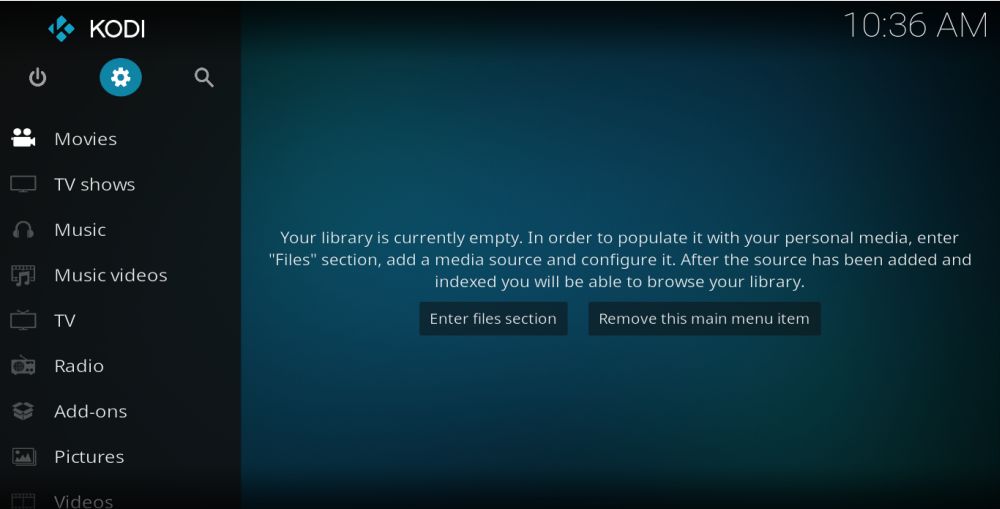
- Clique le Gestionnaire de fichiers onglet qui se trouve au bas de l'écran, puis double-cliquez sur Ajouter une source que vous verrez dans la colonne de gauche de l’écran suivant.
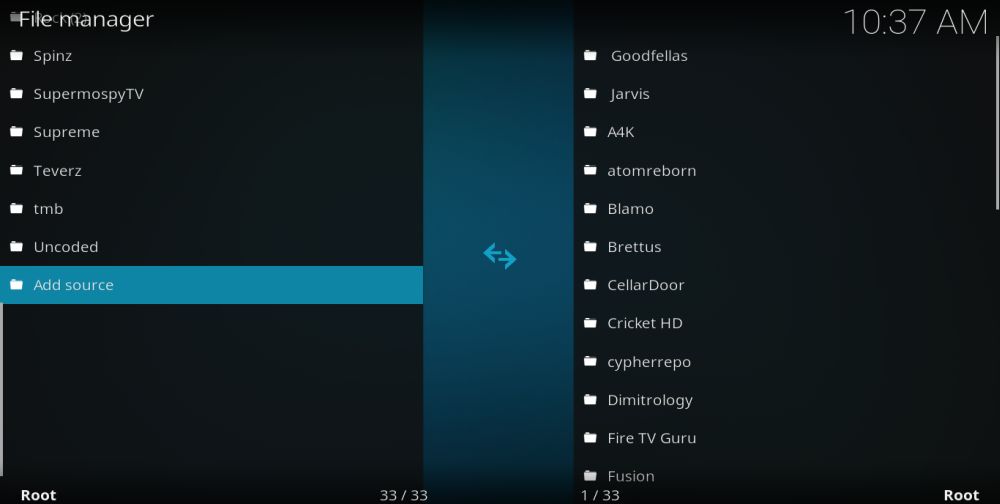
- Une fenêtre contextuelle apparaîtra avec Ajouter une source de fichier comme son titre. Cliquez là où il est écrit <Aucun> puis entrez l'URL suivante exactement: http://repo.lockdown.in/. Cliquez sur D'accord puis donnez un nom à cette nouvelle source, tel que Lockdown, avant de cliquer D'accord encore.
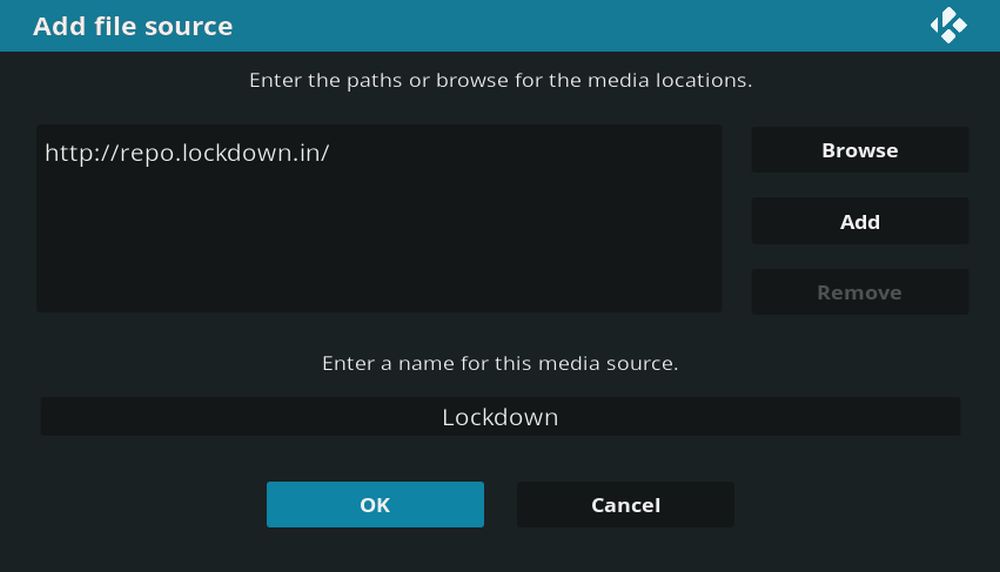
- Retourner à la Page d'accueil Kodi et cette fois cliquez Addons.
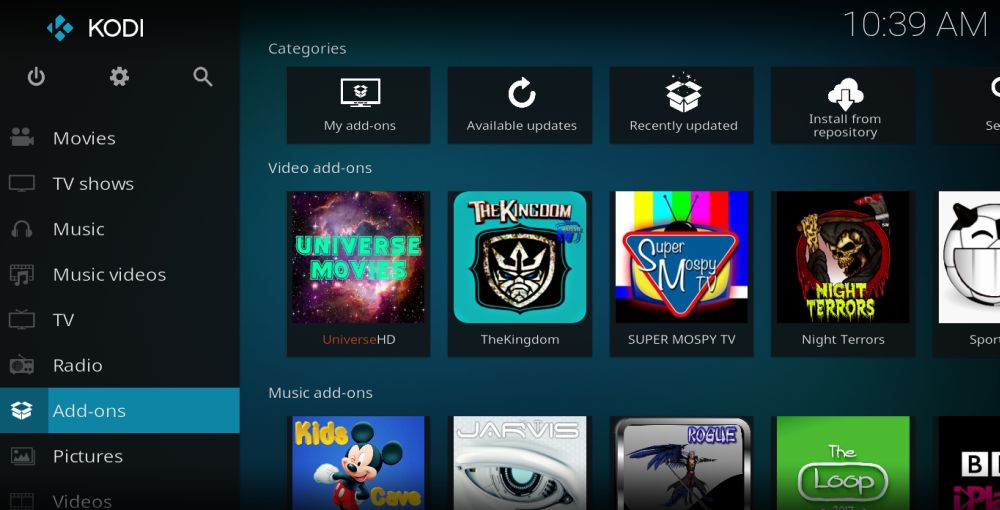
- Ensuite, cliquez sur le Addon Browser icône, qui ressemble à une boîte ouverte et peut être trouvé en haut à gauche de l'écran.
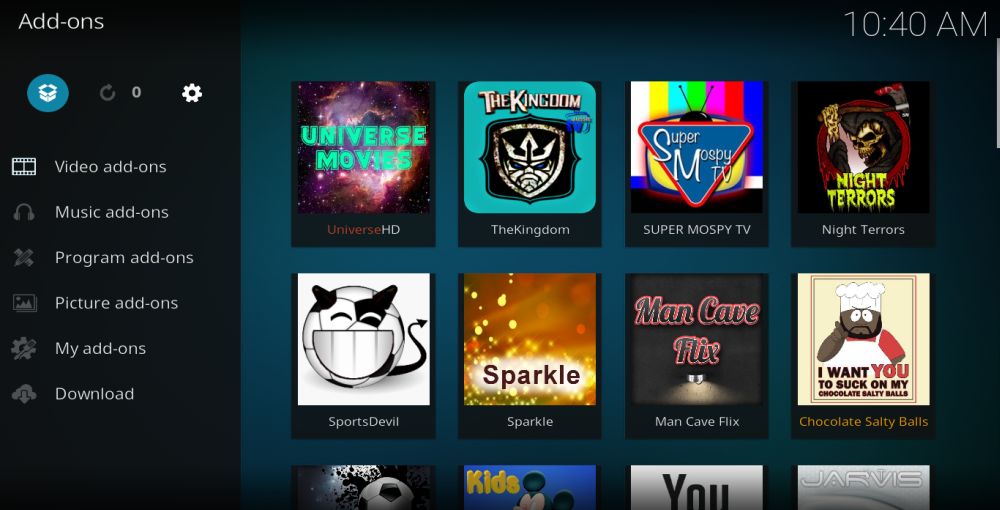
- Cliquer sur Installer depuis un fichier zippuis sélectionnez Lockdown et cliquez sur un fichier appelé repository.lockdown.x.x.zip. Cliquez sur D'accord et cela installera le référentiel de verrouillage sur votre Kodi.
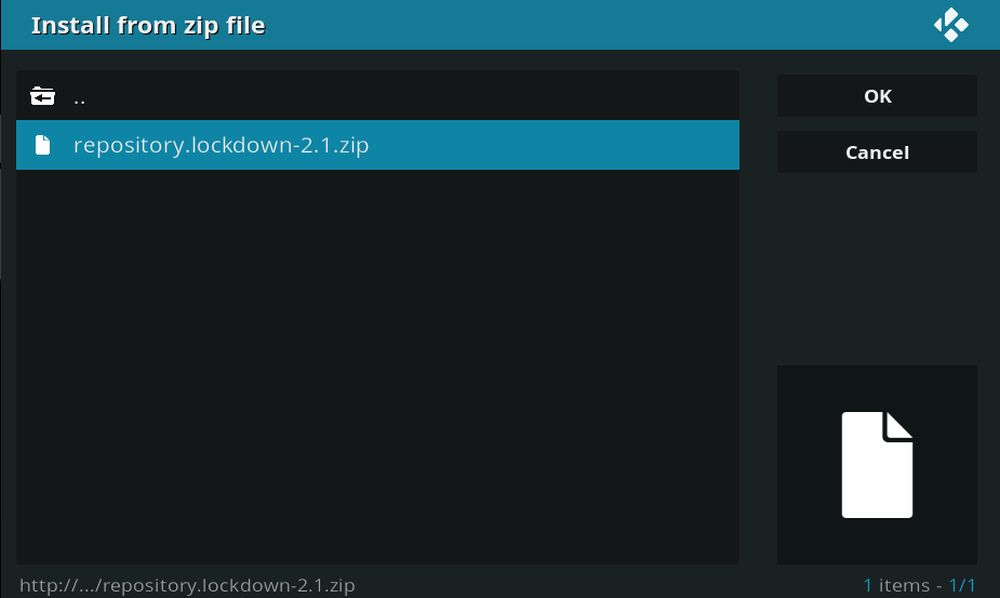
- Ensuite, retournez à la Navigateur Addon menu et cette fois cliquez Installer depuis le référentiel. Faites ensuite défiler la page pour trouver le Référentiel de verrouillage.
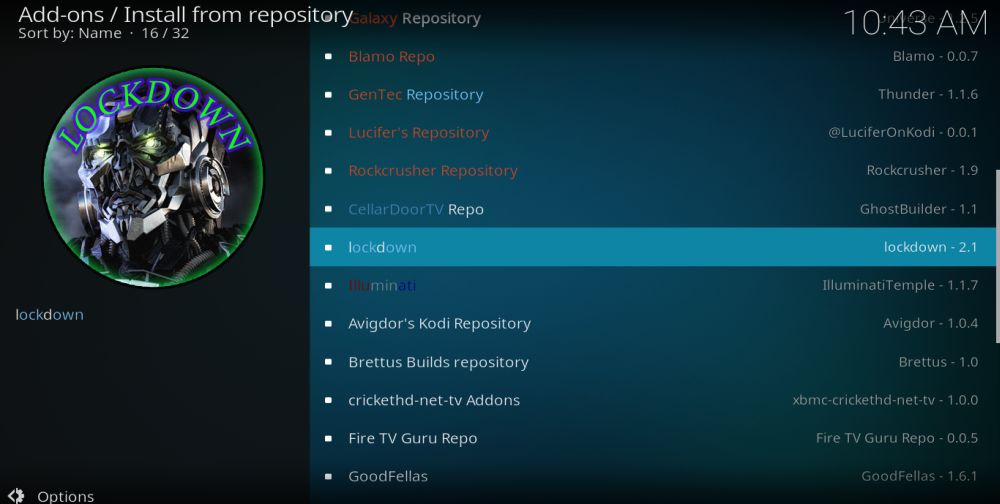
- Ouvrez-le puis cliquez sur Addons vidéo. Cliquez sur Le labo addon, qui est répertorié près du haut, puis cliquez sur Installer. Cela permettra de télécharger et d'installer l'addon Lab Kodi sur votre appareil Kodi. Vous recevrez à nouveau une notification en haut à droite de l'écran lorsqu'il aura été installé avec succès.
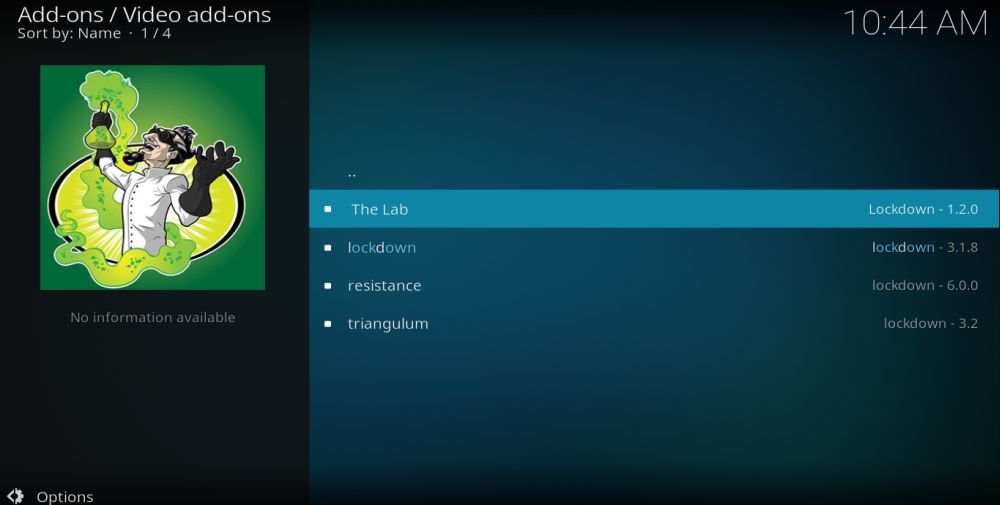
- Revenez à l'écran d'accueil de Kodi et cliquez sur Add-ons encore. Le labo addon sera maintenant répertorié sous Addons vidéo et sera prêt à utiliser.
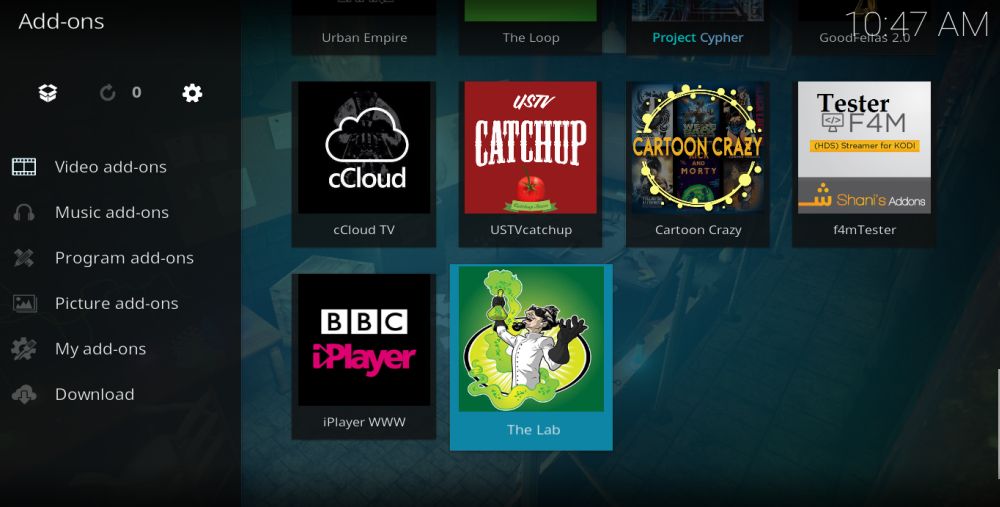
The Lab Kodi Addon Review
La première impression que vous obtenez lorsque vous ouvrezL'addon Lab Kodi est que c'est quelque chose de décalé et d'excentrique. Ce sentiment initial est largement dû à l'imagerie que cet addon utilise, qui est celle du professeur Dr. Fluke Hawkins engagé dans une autre expérience scientifique folle. Mais en fait, cette impression est plutôt trompeuse, car l'addon The Lab est un addon assez simple et fonctionnel qui n'offre que deux principaux types de contenu. Ce n'est certainement pas une critique cependant car ne vous y trompez pas, The Lab travaille à ses points forts et livre ce qu'il promet extrêmement bien. La meilleure façon de donner un aperçu d'un addon est de parcourir son menu principal. Et dans le cas du Lab, c'est aussi un processus simple:
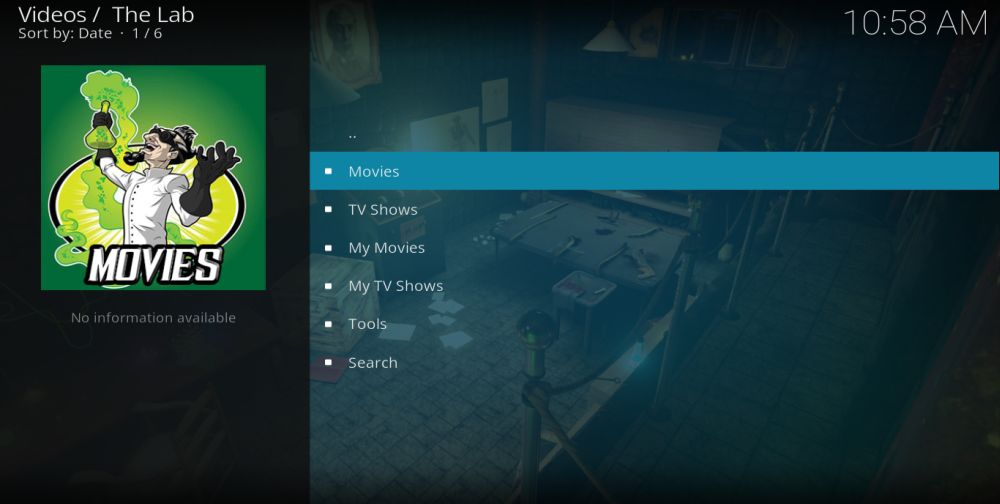
Films
La première option du menu principal est simplement appelée Films. Et c'est exactement ce qu'il propose. Cliquez dessus et vous pouvez rechercher des films de toutes les manières les plus utiles. Ceci comprend Populaire, Genres, Années, Acteur, Gagnants d'un Oscar, Au cinéma, Mes films, Recherche d'acteur et Chercher. Chaque option de recherche ouvre une liste de films correspondant à la catégorie que vous avez choisie. Il y a beaucoup de films à choisir et tous incluent un bon synopsis, une bonne image et l'année de leur sortie.
Émissions de télévision
La catégorie Séries TV est tout aussi simple, mais complète que la section Film. Un menu avec une sélection de fonctions de recherche utiles s'ouvrira. Ceci comprend Populaire, Genres, Réseaux, Nouvelles émissions télévisées, Nouveaux épisodes, Mes émissions télévisées, Recherche d'acteurs, et Chercher. Chacun d'eux ouvre à nouveau une liste perdue d'émissions, que vous pouvez ensuite rechercher par série et épisode.
Mes films
Cette section est l'endroit où vous pouvez lier The Lab à votre compte Trakt ou IMDB et accéder aux films directement via ces services.
Mes émissions de télévision
Cette section est l'endroit où vous pouvez lier The Lab à votre compte Trakt ou IMDB et accéder aux émissions de télévision directement via ces services.
Outils
C'est l'endroit à venir pour tous vos réglageset les options de personnalisation. Il y a beaucoup de choix ici et en plus d'ajouter votre compte Trakt ou IMDB, vous pouvez également personnaliser l'addon de plusieurs façons. Les options incluent la spécification des sources recherchées pour le contenu, ce qui peut rendre l'addon plus rapide à utiliser.
Chercher
C’est le moyen le plus rapide de rechercher descontenu. Choisissez parmi la recherche de films, d'émissions de télévision ou d'acteurs dans l'une ou l'autre catégorie, entrez votre titre ou votre mot-clé, et si le contenu est disponible sur l'addon The Lab, la fonction de recherche le retirera pour vous.
Les avantages et inconvénients de Addon Lab Kodi
Avantages
Ce que l'addon Lab Kodi fait vraiment bien, c'estgarder les choses simples. Il propose des films et des téléviseurs et chaque option vous permet de rechercher du contenu de toutes les manières les plus populaires. Cela signifie qu'il est extrêmement facile de rechercher le contenu que vous recherchez. Une fois que vous avez trouvé le film que vous souhaitez, cliquer dessus ouvre une liste de liens, chacun d'eux vous indiquant la qualité du flux auquel vous pouvez vous attendre. Choisissez votre lien et le film commence à jouer. C'est aussi simple que ça.
Cet addon évite également de nombreux écueilsd'autres tombent beaucoup trop facilement. Il s'exécute rapidement et il n'y a pas d'attente sans fin pour l'ouverture des menus ou des liens. Il n'a pas non plus le problème de traitement des métadonnées qui peut être si frustrant pour certains autres addons. En tant que nouvel addon, vous ne vous attendriez pas à ce que les liens fonctionnent correctement et certainement, nous n'en avons rencontré aucun cassé lors de nos tests. La mise en mémoire tampon a été rencontrée avec certains liens, mais cela est inévitable lors de l'approvisionnement de flux à partir d'une telle gamme de contenu. Il est possible de supprimer toutes les sources qui ne fonctionnent pas vraiment bien dans la section des paramètres et le choix d'un autre lien résout la plupart du temps les problèmes de mise en mémoire tampon.
Les inconvénients
Une fonctionnalité qui manque à cet addon est unfonction de lecture en un clic. Ce n'est pas quelque chose que chaque utilisateur voudra, mais les nouveaux utilisateurs de Kodi, en particulier, peuvent être confus lorsqu'ils sont invités à choisir dans la liste de liens et à ne pas se retrouver avec le meilleur disponible. L'ajout d'une option de lecture en un clic en ferait un addon qui fonctionne pour tout le monde et est certainement quelque chose que les développeurs devraient envisager.
Une autre caractéristique légèrement ennuyeuse de The Lab estque les listes de contenu ne sont pas dans un ordre particulier. Les films plus récents ont tendance à être plus vers le haut, mais ce n'est pas une règle stricte et rapide. Cela signifie que si vous recherchez un film particulier, vous devez soit continuer à faire défiler la liste jusqu'à ce que vous le trouviez, soit utiliser la fonction de recherche. De nombreux autres compléments parviennent à répertorier le contenu par ordre alphabétique ou dans un autre ordre, et il semble étrange que le développeur de The Lab n'ait pas choisi de faire de même.
Conclusions de l'addon Lab Kodi
Si tout ce que vous voulez de votre addon Kodi est un excellentsélection de films et d'émissions de télévision qui peuvent être facilement recherchés et diffusés de manière fiable, alors vous pourriez faire bien pire que d'essayer The Lab. Sa vraie beauté réside dans sa simplicité et il offre toutes les fonctionnalités dont vous aurez besoin pour profiter des films et des émissions de télévision. Il existe un large éventail de contenus et de nombreux liens disponibles, dont la plupart sont de bonne qualité. Naviguer dans l'addon est vraiment simple et il est vraiment bien conçu. Pour un addon de films et d'émissions de télévision à la demande, The Lab fait tout ce dont vous avez besoin et est un excellent ajout à toute bibliothèque d'extensions Kodi.
Comment avez-vous trouvé l'addon The Lab Kodi à utiliser? Avez-vous rencontré des problèmes que nous n'avons pas rencontrés? Êtes-vous d'accord avec notre évaluation selon laquelle il s'agit d'un module complémentaire facile à utiliser et bien conçu avec un large éventail de contenus? Avez-vous trouvé notre guide de téléchargement et d'installation utile? Nous apprécions toujours les commentaires et les pensées de nos lecteurs, alors pourquoi ne pas les partager avec nous en utilisant la boîte de commentaires ci-dessous.

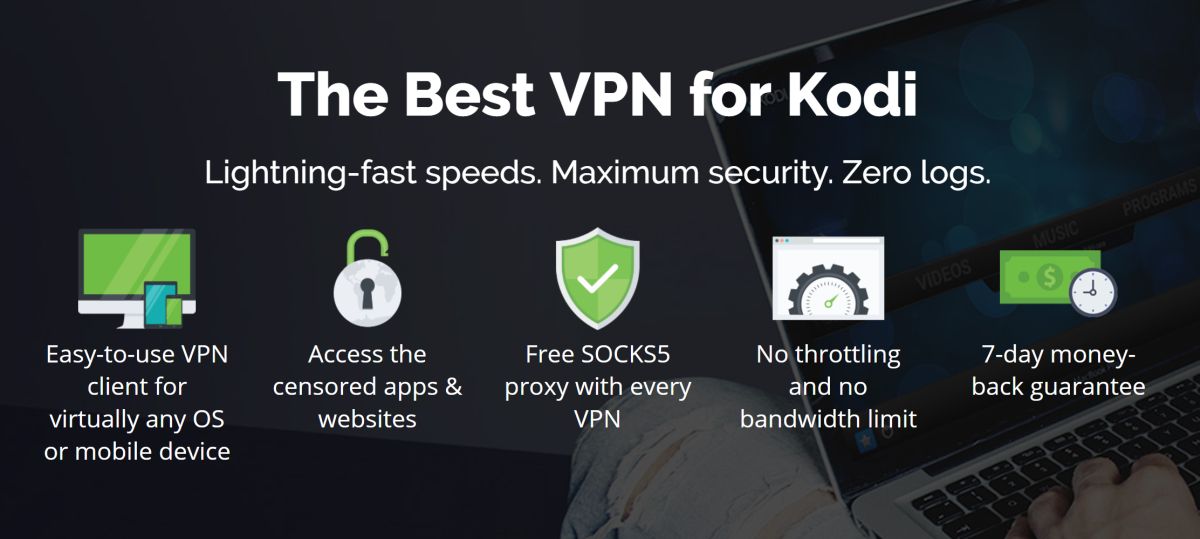

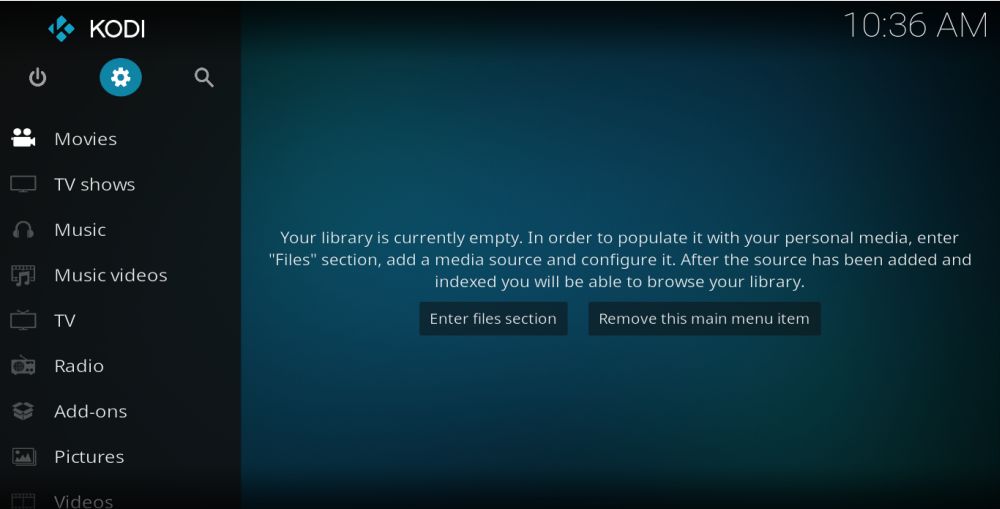
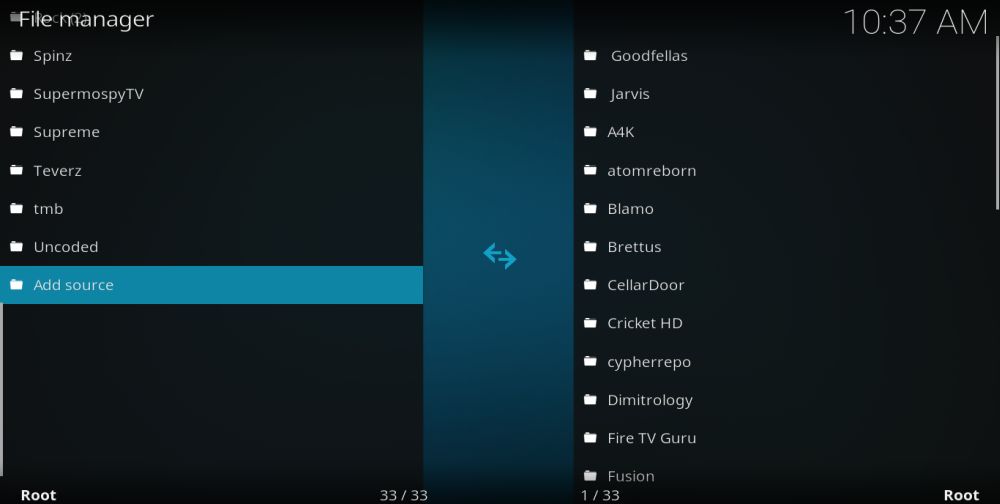
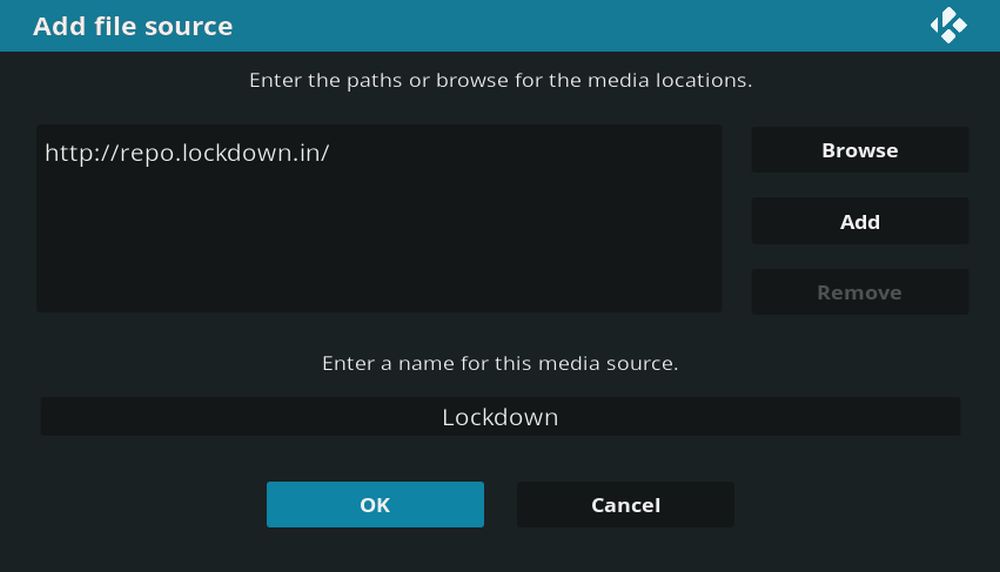
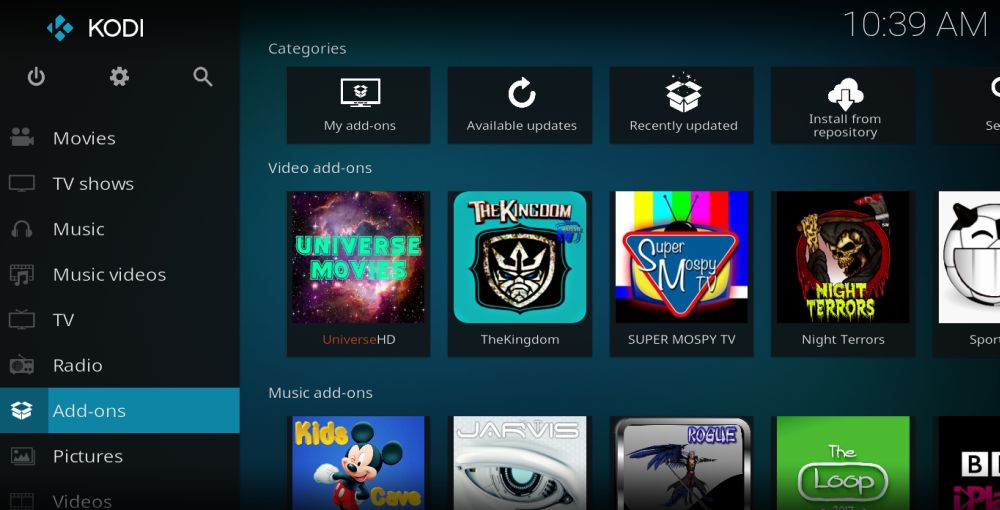
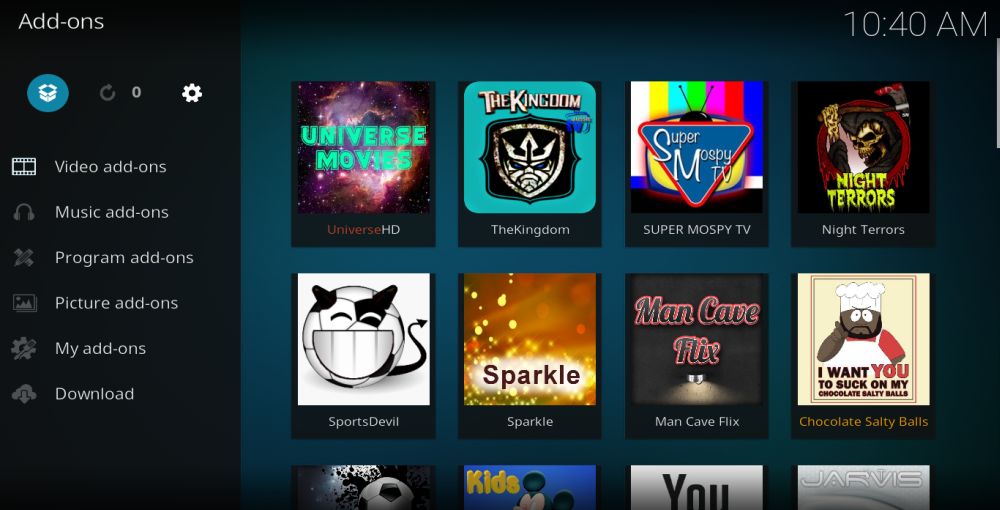
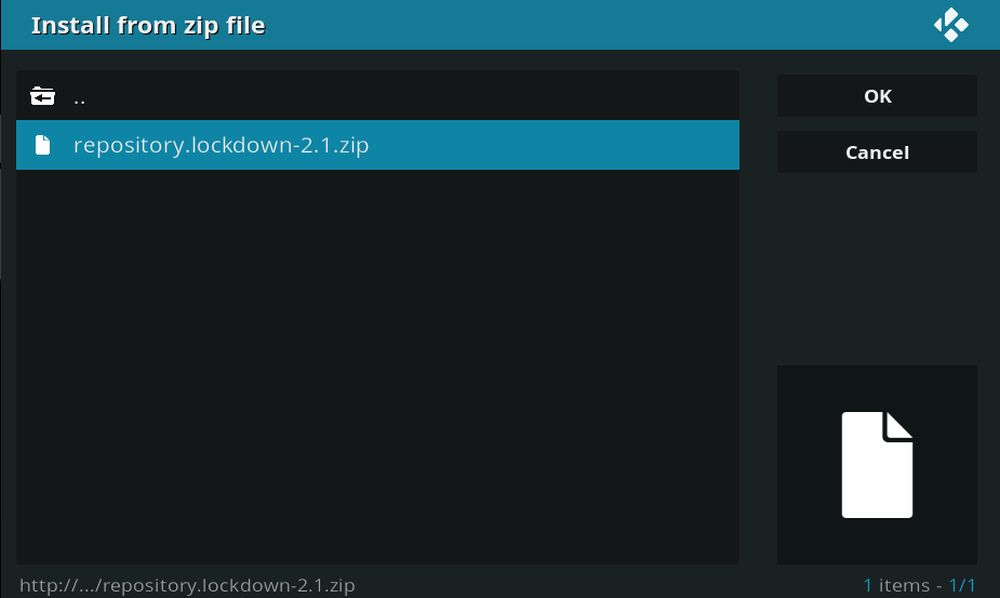
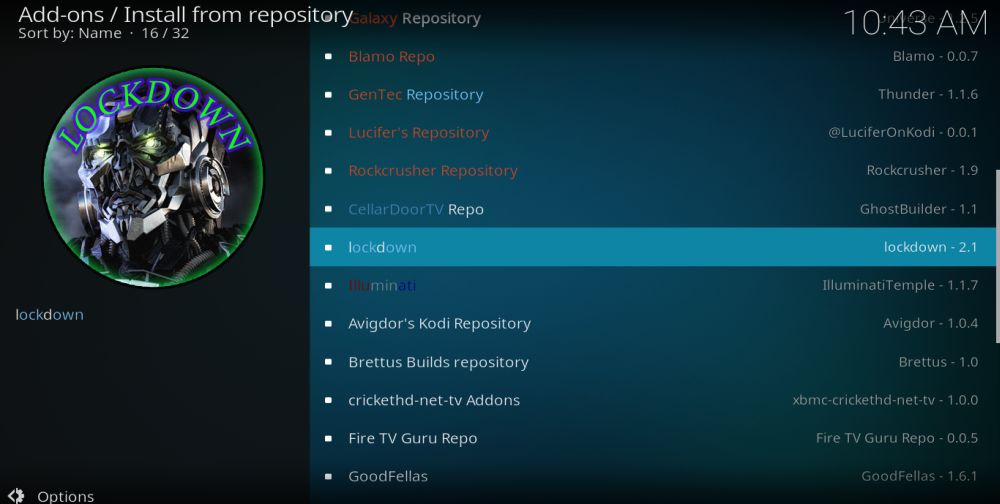
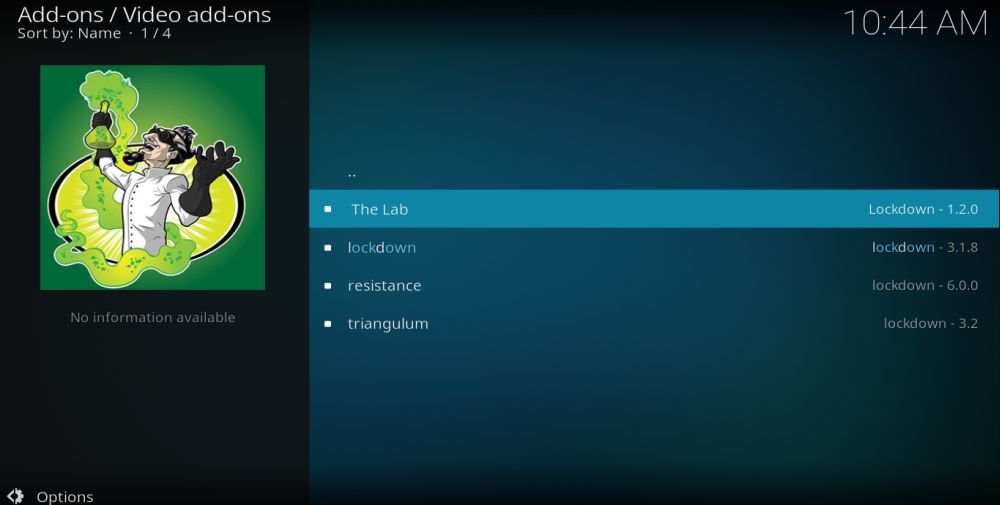
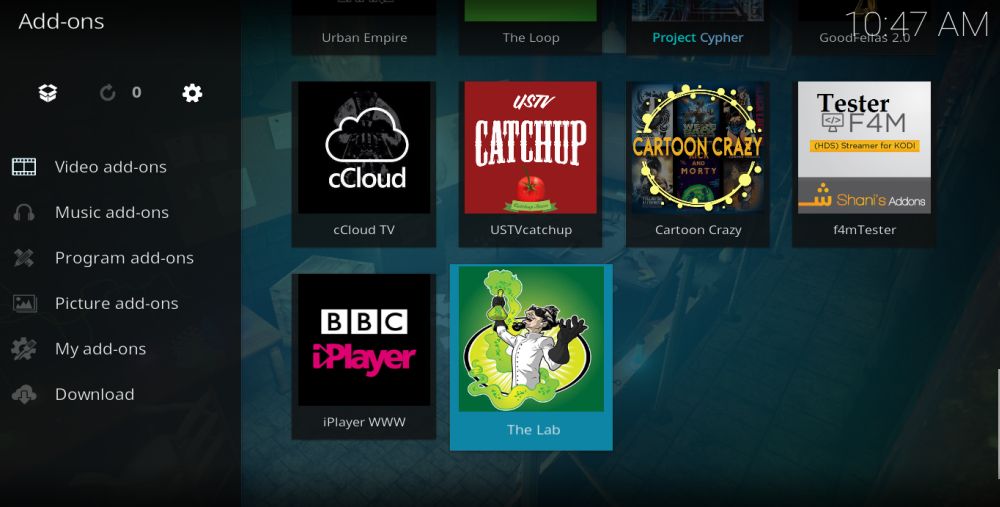
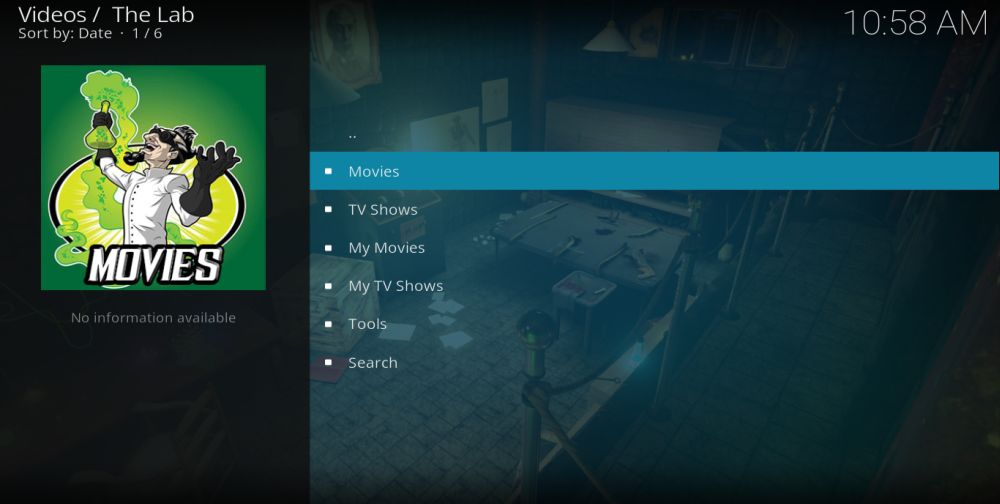












commentaires